Понякога на началния екран на Windows 11 може да се показват странни полупрозрачни кутии. Ако преместите своя курсор на мишката над това поле ще се появи икона за зареждане в тази област, за да направи нещата още по-объркващи. Нека видим как можете да се отървете от тези мистериозни призрачни кутии в Windows 11.
Как да се отървете от призрачните кутии на Windows 11
Рестартирайте Windows Explorer
Опитайте да рестартирате Windows Explorer и проверете дали това бързо решение решава проблема.
- Кликнете върху Икона за търсене.
- Тип Диспечер на задачите в полето за търсене.
- Щракнете двукратно върху диспечера на задачите, за да стартирате приложението.
- Изберете Раздел „Процеси“..
- Щракнете с десния бутон върху Windows Explorer.
- Изберете Рестартирам.

Върнете се на началния екран и проверете дали призрачните кутии все още са там.
Деактивирайте MiniSearchHost
Някои потребители предположиха, че деактивирането на MiniSearchHost може да реши проблема с мистериозните кутии на началния екран на Windows 11.
- Рестартирайте диспечера на задачите.
- След това щракнете върху процеси раздел.
- Намерете MiniSearchHost процес.
- Щракнете с десния бутон върху него и изберете Деактивирайте.
⇒ Забележка: Ако не можете да намерите MiniSearchHost в раздела Процеси, щракнете върху Раздел Подробности. Трябва да можете да го намерите там.
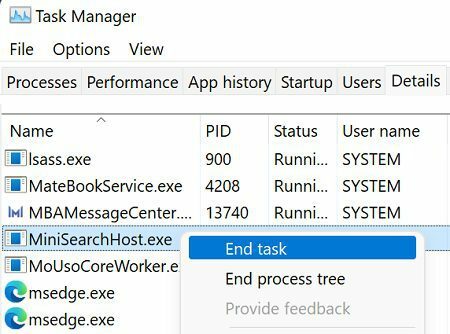
Актуализирайте или преинсталирайте драйвера на дисплея си
Ако проблемът продължава, опитайте да актуализирате или преинсталирате драйвера на дисплея.
- Стартирайте Диспечер на устройства.
- Разширете Дисплейни адаптери раздел.
- Щракнете с десния бутон върху вашия Драйвер на дисплея.
- Изберете Актуализирайте драйвера.

- Ако призрачните кутии все още са там, щракнете с десния бутон отново върху вашия Display Driver.
- Този път изберете Деинсталиране на устройството.
- Рестартирайте компютъра си, за да преинсталирате автоматично драйвера.
Стартирайте DISM и SFC
Използвайте инструмента за проверка и управление на системни файлове и изображение за внедряване, за да поправите повредени или липсващи системни файлове.
- Стартирайте командния ред с администраторски права.
- Изпълнете следните команди една по една, натискайки Enter след всяка команда:
- dism /онлайн /cleanup-image /restorehealth
-
sfc /scannow

- Рестартирайте компютъра си и проверете резултатите.
Заключение
За да поправите полупрозрачни призрачни кутии на Windows 11, стартирайте Диспечер на задачите и рестартирайте процеса на Windows Explorer. Освен това деактивирайте процеса MiniSearchHost. След това актуализирайте или инсталирайте отново драйвера на дисплея. Можете също да стартирате DISM и SFC, за да поправите повредени или липсващи системни файлове.
Тези решения помогнаха ли ви да отстраните проблема? Натиснете коментарите по-долу и ни кажете кой метод е свършил работа за вас.